Comment compiler le noyau Linux
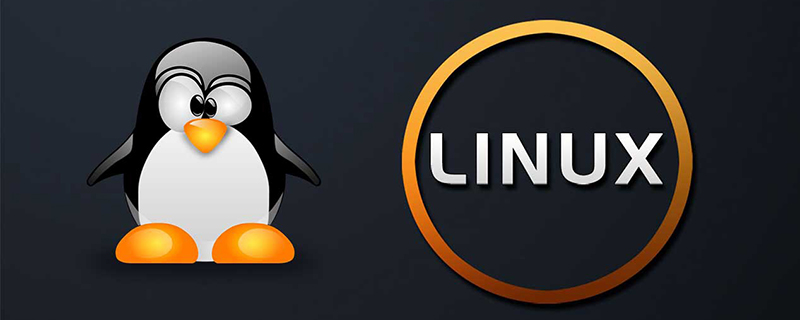
Comment compiler le noyau pour Linux
Télécharger le noyau
Nous voulons La première chose à faire est de télécharger le code source du noyau. Recherchez l'URL du noyau requis que vous souhaitez télécharger sur Kernel.org. Après avoir trouvé l'URL, utilisez la commande suivante (je prends le noyau 4.17 RC2 comme exemple) pour télécharger le fichier de code source :
wget https://git.kernel.org/torvalds/t/linux-4.17-rc2.tar.gz
Installer l'environnement requis
Afin de compiler le noyau, nous devons d'abord installer certains environnements requis. Cela peut être fait avec une seule commande
sudo apt-get install git fakeroot build-essential ncurses-dev xz-utils libssl-dev bc flex libelf-dev bison
Il est important de noter : vous aurez besoin d'au moins 128 Go d'espace disque local libre pour terminer le processus de compilation du noyau. Vous devez donc vous assurer d’avoir suffisamment d’espace.
Extraire le code source
Dans le dossier où se trouve le noyau nouvellement téléchargé, utilisez cette commande pour décompresser le noyau :
tar xvzf linux-4.17-rc2.tar.gz
Utilisez le command cd linux-4.17-rc2 Entrez le dossier nouvellement généré.
Configurer le noyau
Avant de compiler officiellement le noyau, nous devons d'abord configurer les modules qui doivent être inclus. En fait, il existe des moyens très simples de le configurer. À l'aide d'une seule commande, vous pouvez copier les fichiers de configuration actuels du noyau, puis utiliser la commande menuconfig fiable pour apporter les modifications nécessaires. Utilisez la commande suivante pour compléter :
cp /boot/config-$(uname -r) .config
Maintenant que vous disposez d'un fichier de configuration, entrez la commande make menuconfig. Cette commande ouvrira un outil de configuration qui vous permettra de parcourir chaque module disponible et d'activer ou de désactiver ceux dont vous avez besoin ou dont vous n'avez pas besoin.
Il y a de fortes chances que vous désactiviez une partie importante du noyau, alors procédez étape par étape avec précaution lors de la configuration du menu. Si vous n'êtes pas sûr d'une option, laissez-la tranquille. Ou mieux encore, utilisez une copie du fichier de configuration du noyau actuellement en cours d'exécution (puisque nous savons qu'il fonctionne). Une fois que vous avez parcouru toute la liste de configuration (elle est assez longue), vous êtes prêt à commencer la compilation.
Compilation et installation
Il est maintenant temps de compiler le noyau. La première étape consiste à compiler à l’aide de la commande make. Appelez la commande make et répondez aux questions nécessaires. Ces questions dépendent du noyau existant que vous mettez à niveau et du noyau mis à niveau.
Après avoir répondu aux longues questions, vous pouvez installer les modules précédemment activés à l'aide de la commande suivante :
make modules_install
Cette commande prendra un certain temps.
Maintenant, nous utilisons cette commande pour installer le noyau :
sudo make install
Encore une fois, une autre commande qui va prendre un temps considérable. En fait, la commande make install prendra plus de temps que la commande make modules_install.
Activer le noyau au démarrage
Une fois la commande make install terminée, il est temps d'activer le noyau au démarrage. Utilisez cette commande pour y parvenir :
sudo update-initramfs -c -k 4.17-rc2
Bien sûr, vous devez remplacer le numéro de version du noyau ci-dessus par celui que vous avez compilé. Une fois la commande terminée, utilisez la commande suivante pour mettre à jour grub :
sudo update-grub
Vous pouvez maintenant redémarrer le système et sélectionner le noyau nouvellement installé.
Recommandé : Tutoriel Linux
Ce qui précède est le contenu détaillé de. pour plus d'informations, suivez d'autres articles connexes sur le site Web de PHP en chinois!

Outils d'IA chauds

Undresser.AI Undress
Application basée sur l'IA pour créer des photos de nu réalistes

AI Clothes Remover
Outil d'IA en ligne pour supprimer les vêtements des photos.

Undress AI Tool
Images de déshabillage gratuites

Clothoff.io
Dissolvant de vêtements AI

AI Hentai Generator
Générez AI Hentai gratuitement.

Article chaud

Outils chauds

Bloc-notes++7.3.1
Éditeur de code facile à utiliser et gratuit

SublimeText3 version chinoise
Version chinoise, très simple à utiliser

Envoyer Studio 13.0.1
Puissant environnement de développement intégré PHP

Dreamweaver CS6
Outils de développement Web visuel

SublimeText3 version Mac
Logiciel d'édition de code au niveau de Dieu (SublimeText3)
 Différence entre Centos et Ubuntu
Apr 14, 2025 pm 09:09 PM
Différence entre Centos et Ubuntu
Apr 14, 2025 pm 09:09 PM
Les principales différences entre Centos et Ubuntu sont: l'origine (Centos provient de Red Hat, pour les entreprises; Ubuntu provient de Debian, pour les particuliers), la gestion des packages (Centos utilise Yum, se concentrant sur la stabilité; Ubuntu utilise APT, pour une fréquence de mise à jour élevée), le cycle de support (CentOS fournit 10 ans de soutien, Ubuntu fournit un large soutien de LT tutoriels et documents), utilisations (Centos est biaisé vers les serveurs, Ubuntu convient aux serveurs et aux ordinateurs de bureau), d'autres différences incluent la simplicité de l'installation (Centos est mince)
 Comment installer CentOS
Apr 14, 2025 pm 09:03 PM
Comment installer CentOS
Apr 14, 2025 pm 09:03 PM
Étapes d'installation de CentOS: Téléchargez l'image ISO et Burn Bootable Media; démarrer et sélectionner la source d'installation; sélectionnez la langue et la disposition du clavier; configurer le réseau; partitionner le disque dur; définir l'horloge système; créer l'utilisateur racine; sélectionnez le progiciel; démarrer l'installation; Redémarrez et démarrez à partir du disque dur une fois l'installation terminée.
 Le choix de Centos après l'arrêt de l'entretien
Apr 14, 2025 pm 08:51 PM
Le choix de Centos après l'arrêt de l'entretien
Apr 14, 2025 pm 08:51 PM
CentOS a été interrompu, les alternatives comprennent: 1. Rocky Linux (meilleure compatibilité); 2. Almalinux (compatible avec CentOS); 3. Serveur Ubuntu (configuration requise); 4. Red Hat Enterprise Linux (version commerciale, licence payante); 5. Oracle Linux (compatible avec Centos et Rhel). Lors de la migration, les considérations sont: la compatibilité, la disponibilité, le soutien, le coût et le soutien communautaire.
 Comment utiliser Docker Desktop
Apr 15, 2025 am 11:45 AM
Comment utiliser Docker Desktop
Apr 15, 2025 am 11:45 AM
Comment utiliser Docker Desktop? Docker Desktop est un outil pour exécuter des conteneurs Docker sur les machines locales. Les étapes à utiliser incluent: 1. Installer Docker Desktop; 2. Démarrer Docker Desktop; 3. Créer une image Docker (à l'aide de DockerFile); 4. Build Docker Image (en utilisant Docker Build); 5. Exécuter Docker Container (à l'aide de Docker Run).
 Explication détaillée du principe docker
Apr 14, 2025 pm 11:57 PM
Explication détaillée du principe docker
Apr 14, 2025 pm 11:57 PM
Docker utilise les fonctionnalités du noyau Linux pour fournir un environnement de fonctionnement d'application efficace et isolé. Son principe de travail est le suivant: 1. Le miroir est utilisé comme modèle en lecture seule, qui contient tout ce dont vous avez besoin pour exécuter l'application; 2. Le Système de fichiers Union (UnionFS) empile plusieurs systèmes de fichiers, ne stockant que les différences, l'économie d'espace et l'accélération; 3. Le démon gère les miroirs et les conteneurs, et le client les utilise pour l'interaction; 4. Les espaces de noms et les CGROUP implémentent l'isolement des conteneurs et les limitations de ressources; 5. Modes de réseau multiples prennent en charge l'interconnexion du conteneur. Ce n'est qu'en comprenant ces concepts principaux que vous pouvez mieux utiliser Docker.
 Que faire si l'image Docker échoue
Apr 15, 2025 am 11:21 AM
Que faire si l'image Docker échoue
Apr 15, 2025 am 11:21 AM
Dépannage des étapes pour la construction d'image Docker échouée: cochez la syntaxe Dockerfile et la version de dépendance. Vérifiez si le contexte de construction contient le code source et les dépendances requis. Affichez le journal de construction pour les détails d'erreur. Utilisez l'option - cibler pour créer une phase hiérarchique pour identifier les points de défaillance. Assurez-vous d'utiliser la dernière version de Docker Engine. Créez l'image avec --t [Image-Name]: Debug Mode pour déboguer le problème. Vérifiez l'espace disque et assurez-vous qu'il est suffisant. Désactivez SELINUX pour éviter les interférences avec le processus de construction. Demandez de l'aide aux plateformes communautaires, fournissez Dockerfiles et créez des descriptions de journaux pour des suggestions plus spécifiques.
 Quelle configuration de l'ordinateur est requise pour VScode
Apr 15, 2025 pm 09:48 PM
Quelle configuration de l'ordinateur est requise pour VScode
Apr 15, 2025 pm 09:48 PM
Vs Code Système Exigences: Système d'exploitation: Windows 10 et supérieur, MacOS 10.12 et supérieur, processeur de distribution Linux: minimum 1,6 GHz, recommandé 2,0 GHz et au-dessus de la mémoire: minimum 512 Mo, recommandée 4 Go et plus d'espace de stockage: Minimum 250 Mo, recommandée 1 Go et plus d'autres exigences: connexion du réseau stable, xorg / wayland (Linux) recommandé et recommandée et plus
 Que faire après Centos arrête la maintenance
Apr 14, 2025 pm 08:48 PM
Que faire après Centos arrête la maintenance
Apr 14, 2025 pm 08:48 PM
Une fois CentOS arrêté, les utilisateurs peuvent prendre les mesures suivantes pour y faire face: sélectionnez une distribution compatible: comme Almalinux, Rocky Linux et CentOS Stream. Migrez vers les distributions commerciales: telles que Red Hat Enterprise Linux, Oracle Linux. Passez à Centos 9 Stream: Rolling Distribution, fournissant les dernières technologies. Sélectionnez d'autres distributions Linux: comme Ubuntu, Debian. Évaluez d'autres options telles que les conteneurs, les machines virtuelles ou les plates-formes cloud.






